Ako zdieľať obrazovku na telegrame pre pracovnú plochu Windows
Telegram je jedným z najlepších nástrojov na odosielanie správ na webe, pokiaľ ide o komunikáciu s rodinou a priateľmi. Zatiaľ nie je na rovnakej úrovni ako WhatsApp , pokiaľ ide o používateľskú základňu, ale v oblastiach funkcií je na špičkovej úrovni.
Áno, nástroj Telegram pre stolné počítače a mobilné zariadenia je bohatší na funkcie ako WhatsApp . Nie je to tak dávno, čo sa tvorcovia aplikácie rozhodli pridať možnosť zdieľať svoju obrazovku s rodinami, priateľmi, obchodnými partnermi a kýmkoľvek iným.
Vo svete, kde sa od mnohých ľudí žiada, aby pracovali z domu, môžeme ľahko zistiť, prečo bola táto funkcia pridaná do telegramu(Telegram) , a to oprávnene.
Čo je zdieľanie obrazovky?
Pre tých, ktorí si nie sú plne vedomí toho, čo je zdieľanie obrazovky, je to schopnosť používateľa vysielať obsah obrazovky svojho počítača alebo mobilu jednému alebo viacerým používateľom na ich vlastných zariadeniach. Pomocou tejto funkcie môžu ľudia zdieľať dôležité informácie, spolupracovať v reálnom čase, predvádzať softvér a oveľa viac.
Ako zdieľať obrazovku(Screen) na telegrame(Telegram) pre pracovnú plochu Windows
Kroky na používanie funkcie zdieľania obrazovky na Telegrame(Telegram) pre Windows 11/10 PC sú:
- Otvorte aplikáciu Telegram
- Začnite videohovor
- Kliknite na tlačidlo Volať(Call button)
- Vyberte tlačidlo Zdieľanie obrazovky(Screen Share) .
- Ak chcete zmeniť hovor na videohovor, jednoducho kliknite na tlačidlo Videohovor(Video Call) a je to.
Budeme diskutovať aj o alternatívnom programe na zdieľanie obrazovky
Prvá vec, ktorú by ste tu mali urobiť, je spustiť aplikáciu Telegram na počítači so systémom Windows(Windows) 11/10. Nájdete ho stlačením klávesu Windows a potom prejdite nadol do časti T. V zozname aplikácií by ste mali vidieť telegram .
Prípadne môžete skontrolovať ikonu telegramu na pracovnej ploche alebo dokonca na paneli úloh.(Telegram)
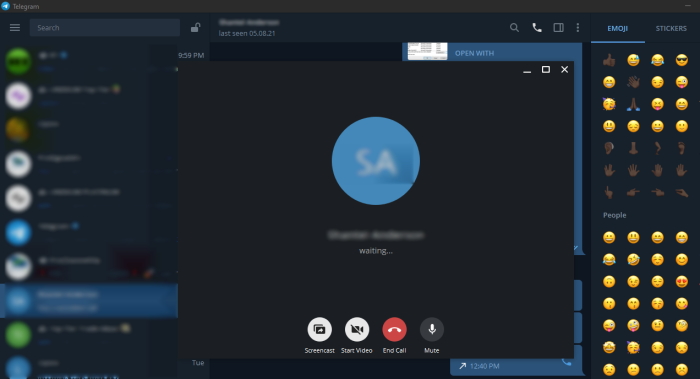
Ako môžem uskutočniť videohovor na pracovnej ploche Telegramu(Telegram) ?
Po otvorení aplikácie zadajte svoje heslo, ak je to potrebné, a potom nájdite osobu, s ktorou chcete zdieľať svoju obrazovku. V sekcii rozhovoru kliknite na tlačidlo Volať(Call button) a odtiaľ vyberte tlačidlo Zdieľanie obrazovky(Screen Share) .
Keď druhá osoba prijme váš hovor, vaša obrazovka sa s ňou automaticky začne zdieľať. Ak si to želáte, môžete hovor premeniť na videohovor, aby ste sa ešte viac ponorili. Stačí(Simply) kliknúť na tlačidlo Videohovor(Video Call) a je to.
Alternatívne programy na zdieľanie obrazovky
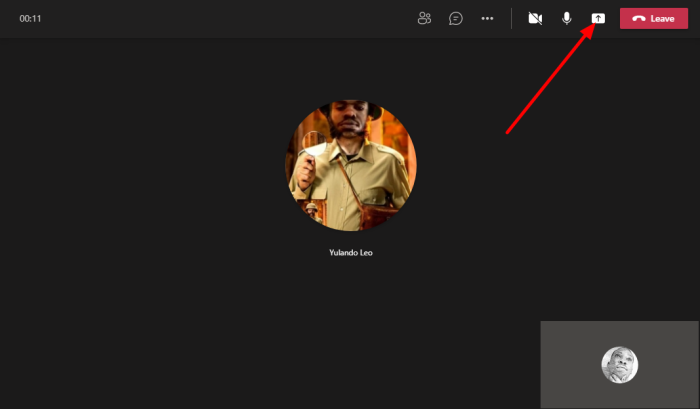
Pre tých, ktorí hľadajú obchodný nástroj, nie je Telegram známy pre spoluprácu a podobne. Môže sa veľmi dobre stať pomôckou súvisiacou s podnikaním so zdieľaním obrazovky, ale práve teraz veríme, že niektorí používatelia budú chcieť aplikáciu, ktorá je viac zameraná.
Pre tých, ktorí sú na plote, by sme radi odporučili Microsoft Teams . Je výkonný, obsahuje množstvo funkcií a pravdepodobne bude predinštalovaný s Windowsom 11(Windows 11) , ak regulačné orgány nevyvinú tlak na Microsoft .
Ďalší bezplatný nástroj od spoločnosti Microsoft(Microsoft) , ktorý môžu ľudia použiť, je Skype . Veríme, že tento nástroj bude nahradený aplikáciou Teams , ale v súčasnosti sa Skype stále používa jednoduchšie, vďaka čomu je v porovnaní s možnou náhradou príjemnejší pre spotrebiteľov.
Nakoniec kráľ kopca, Zoom . Začiatok súčasnej situácie viedol k vzniku tejto novej hviezdnej aplikácie. Odvtedy sa Zoom výrazne zlepšil z hľadiska výkonu a funkcií, takže ho vyskúšajte.
PREČÍTAJTE SI(READ) : Ako spravovať a vymazať lokálnu vyrovnávaciu pamäť telegramu.(How to manage and clear Telegram local cache.)
Related posts
Unigram je telegramový klient pre Windows 10 PC
Ako skryť chat v aplikácii Telegram pre Windows PC
Aplikácia Telegram nefunguje alebo sa neotvára v systéme Windows 11/10
Opravte nefunkčný web telegramu
Ako sťahovať telegramové videá v systéme Windows 10
Ako opraviť oranžovú obrazovku smrti v systéme Windows 11/10
Bezplatné aplikácie generátora falošnej modrej obrazovky smrti pre Windows 10
Bezplatný softvér Desktop Recorder & Screen Recording pre Windows 11/10
Screeny je bezplatný softvér na snímanie obrazovky pre Windows PC
Prečítajte si: Ako zmeniť časový limit uzamknutia obrazovky v systéme Windows 11/10
Opravte chybu hardlock.sys Blue Screen Of Death v systéme Windows 11/10
Čo znamená toto chybové hlásenie systému Windows?
Opravte chybu aksfridge.sys modrej obrazovky v systéme Windows 10
Najlepší bezplatný online softvér na nahrávanie obrazovky so zvukom pre Windows 10
Ako zdieľať obrazovku v Skype a Skype for Business v systéme Windows 10
Pred prihlásením sa systém Windows zasekol na uzamknutej obrazovke
Ako opraviť chybu modrej obrazovky smrti v systéme Windows 11/10
Snímky obrazovky sa neukladajú do priečinka Obrázky v systéme Windows 11/10
Recordit: Bezplatný GIF Screen Recorder pre Windows 10
Opravte závažnú systémovú chybu c000021A v systéme Windows 11/10
